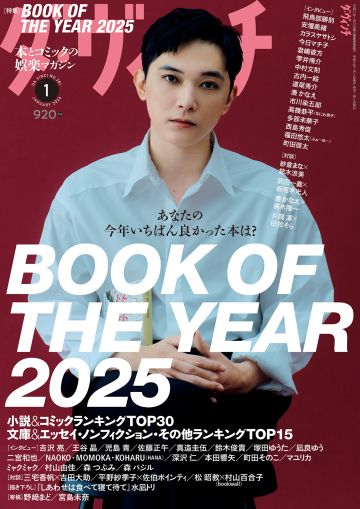受信と返信だけで半日が終わる人必見! メール処理を時短する3つのプロセス/仕事に追われず自分の時間を確保する
公開日:2023/10/23
プロセス① 受信内容を確認する(アクションを決める)
届いているメールすべてをサッと目を通しながら、必要なリアクションによって振り分けるのがおすすめです。
リアクションは以下の4つに分かれると思います。
A だれに返信内容を質問・確認してから返信する
B 自分で返信内容を考えて返信する
C 情報をインプットする
D (無関係なので)削除する
A、Bの2つに関しては、すぐにプロセス②に移行できるようなアクションまで終わらせてしまうのがおすすめです。
Aは返信内容を関係各所や担当部署、上長などに問い合わせたり確認したりするようなメールということ。問い合わせが必要ならすぐにメールを転送するなどして連絡してしまえばタスクがへります。
すぐに転送や確認するのが難しい場合は、最低でも次のアクションがわかるところまでやっておくのがおすすめ。「返信」「全員に返信」のボタンなどを押せば、自動的に下書きフォルダに保存されるので、返信を忘れることはないでしょう。つまり、「下書き」が「To Do」になっている状態にするのです。
下書き保存する際は、確認が必要な相手と内容をメール内にメモしておきましょう。たとえば「営業担当のXさんにスケジュールを確認する」などと書いておけば、返信する内容をまとめるのに必要な材料がクリアになり、それほど大変な作業ではないとわかるはずです。
いずれにしても、確認が終わったらすぐに返信するか、リアクションのBに移しましょう。
Bは自己完結できるので、すぐに考えられる程度なら、すぐに返信してしまってタスクをへらすのがおすすめです。
ただし、内容によっては考えるのに時間が掛かるかもしれません。その場合はAと同じように、「返信」を押して「下書き」に保存するところまでは終わらせて「To Do」に落とし込みます。
下書きとしてポイントなどを箇条書きにしておけば、次に見た際もすぐに思い出せるはずです。
AやBの対応で「下書き保存」を「To Doのリスト化」するなら、第3章で紹介した「メーラーをTo Doリストとして活用する方法」と組み合わせて活用すると便利です。やるべきことがメーラーに集約できます。
後半のCとDに関しては、返信しなくてもよいメールなので、すぐにでも処理してしまいましょう。必要なメールは読んで、不要なメールはすぐに削除するかアーカイブに移動するだけです。
インプットするのに時間がかかりそうなメールがあったら、ほかの処理が終わってから時間を割いてもよいと思います。ステータスを「既読」から「未読」に戻しておけば、忘れることはないはずです。
プロセス② 返信内容を考える
第3章で紹介したように、できる限りキャッチボールの回数をへらすことを意識してまとめると、帰ってくるメールの総数がへって総体的な時間の短縮につながります。
返信内容を関係者や上司などに確認する必要がある場合は、内容をまとめてからプロセスの①に戻ります。
プロセス③ 返信内容を書く
この段階では、細かいテクニックで時短ができます。
かなり基礎的なテクニックですが、「辞書登録」はおすすめです。定型句などをユーザー辞書などに登録しておくことで、テキストを入力する時間が短縮できます。
しょうもない挨拶だとわかってはいつつも、「お世話になります。」「以下、よろしくお願いいたします。」「引き続きよろしくお願いいたします。」などの常套句を簡単な「読み」で登録しておけば、すべてを入力する必要がなくなるのです。
「メールアドレス」や「会社の住所」など、よく使う情報を登録しておいても便利です。
こうしたテクニックはかなり知られていますが、周囲に聞いた限りでは実際に活用している人が意外と少ないので、もったいないと思っています。
1回で見ると数秒レベルの時短なのですが、ちりも積もれば山となるので、軽視せず活用すべきです。